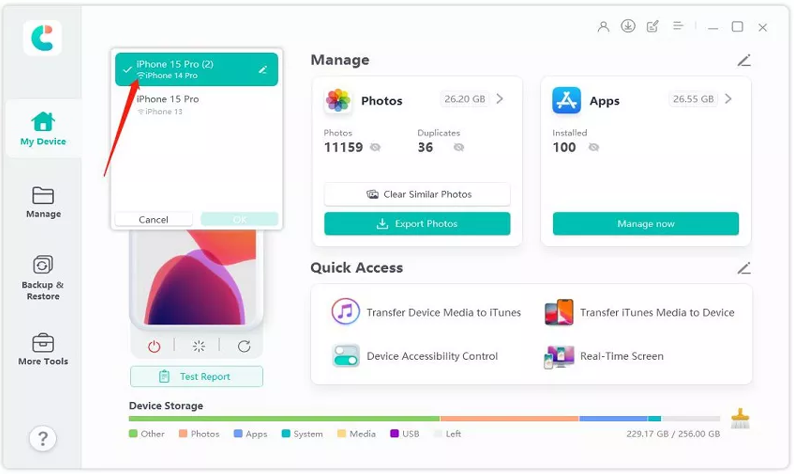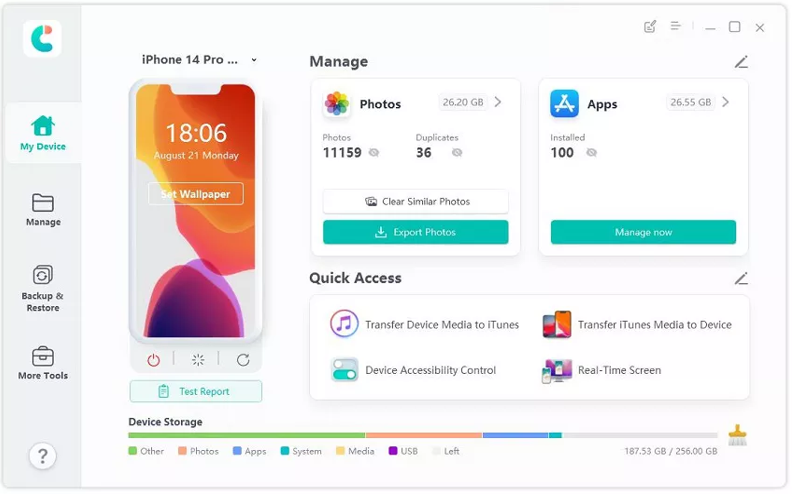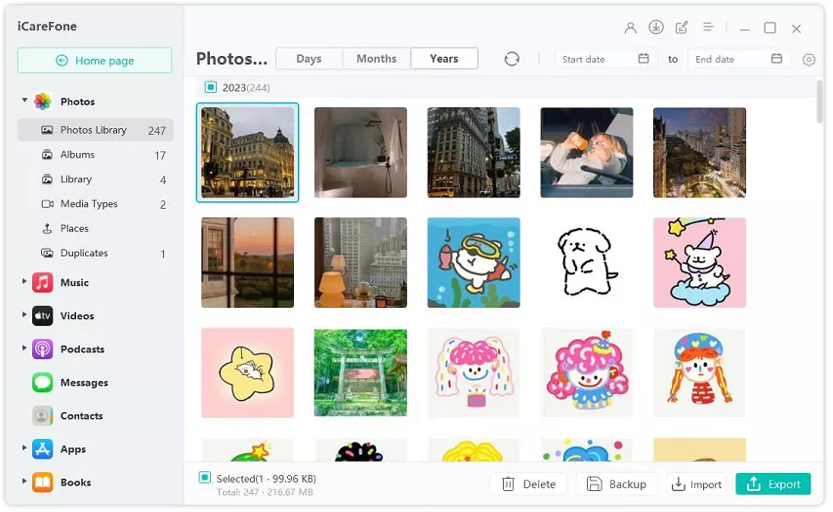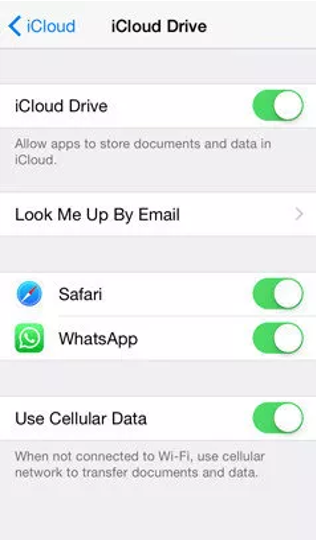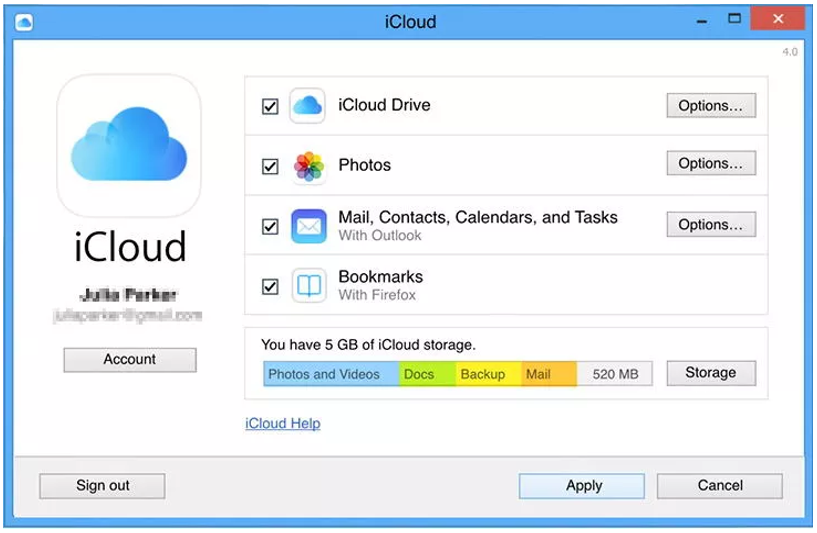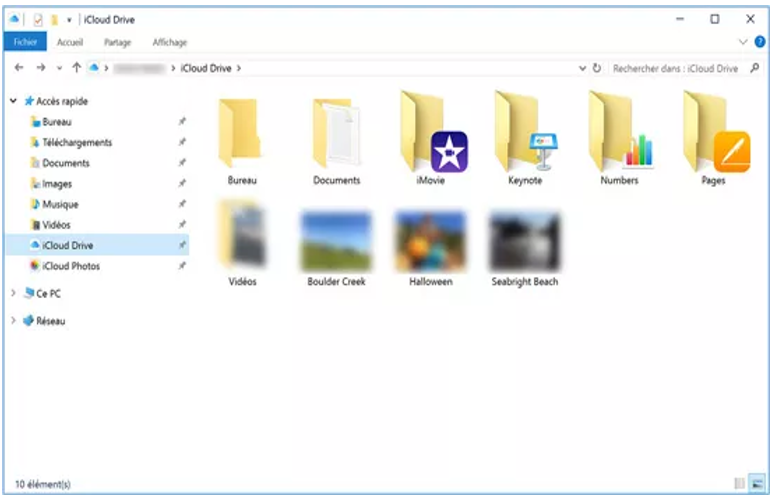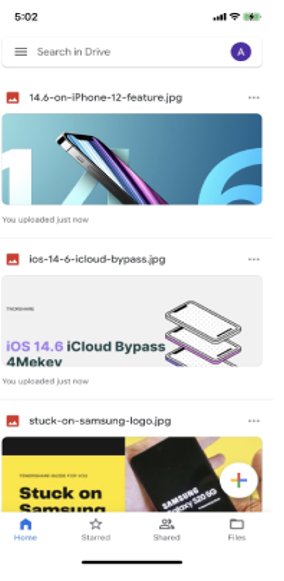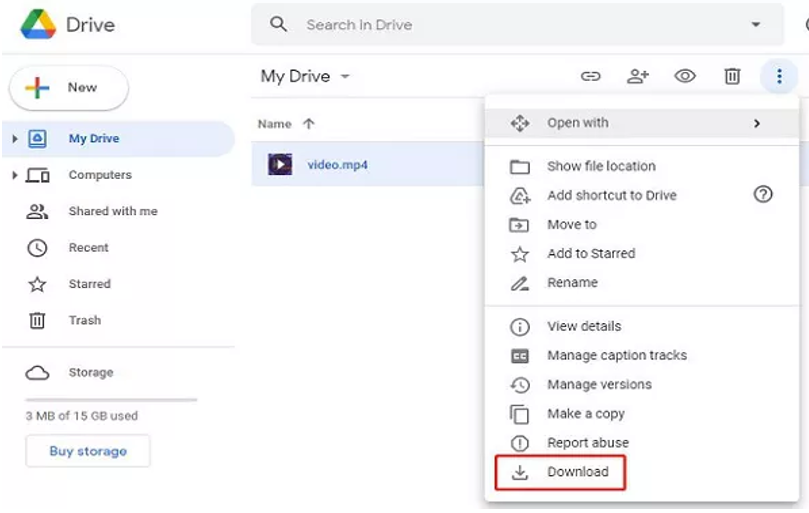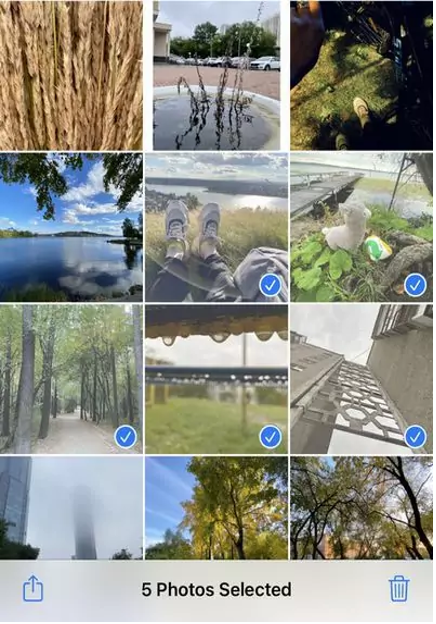Apakah Anda pengguna Windows yang ingin mempelajari cara mentransfer file besar dari iPhone ke PC tanpa iTunes ? Jujur saja, iTunes mungkin agak kaku tidak seperti metode lainnya atau Anda mungkin tidak memiliki kabel USB.
Selain itu, Windows dan iOS tidak terlalu kompatibel. Namun, jangan khawatir. Pada artikel ini, kami akan membagikan tiga yang memungkinkan Anda memindahkan file dari iPhone ke PC Windows Anda tanpa iTunes dan kabel USB. Jadi, bertahanlah sampai akhir!
Mentransfer File Dari iPhone ke PC Tanpa iTunes 2024
Bagian 1: Bisakah Saya Mentransfer File Dari iPhone ke PC Tanpa iTunes?
Ya, Anda dapat memindahkan file dari iPhone ke PC tanpa iTunes. Ada tiga metode untuk melakukan itu. Anda dapat mengambil bantuan layanan cloud, email jika Anda tidak memiliki kabel USB, atau alat pihak ketiga. Kami telah membahas ketiganya secara rinci di bawah ini.
Bagian 2: Bagaimana Cara Mentransfer File Dari iPhone ke PC Dengan iCareFone?
Baik Anda ingin memindahkan file kecil atau besar dari iPhone ke PC, perangkat lunak gratis terbaik untuk mentransfer file dari iPhone ke PC adalah Tenorshare iCareFone . Ini adalah perangkat lunak ramah pengguna yang tidak hanya memungkinkan Anda mentransfer data tetapi juga mengelolanya di iPhone Anda.
Selain itu, aplikasi transfer file iPhone ke Windows ini memungkinkan Anda memilih hanya file yang ingin Anda transfer dan memindahkannya dari iPhone ke Windows atau sebaliknya. Berikut contoh cara mentransfer file video berukuran besar dari iPhone ke PC dengan Tenorshare iCareFone:
Langkah 1: Instal dan buka Tenorshare iCareFone di PC Windows Anda dan colokkan iPhone Anda ke komputer yang sama. Anda juga dapat menggunakan WiFi untuk menghubungkan iPhone Anda ke komputer. Setelah iCareFone mendeteksi iPhone Anda, pilih pada antarmuka.
Langkah 2: Pilih tab “Kelola” dari panel kiri dan pilih data tertentu yang ingin Anda transfer seperti bookmark, kontak, pesan, podcast, dll. Tekan “Ekspor.” Tunggu hingga data ditransfer sepenuhnya.
Bagian 3: Mentransfer File Dari iPhone ke PC Secara Nirkabel melalui iCloud/Google Drive
Jika Anda tidak ingin menggunakan alat untuk mentransfer file ke iPhone dari PC, iCloud/Google Drive menawarkan cara untuk melakukan hal itu. Keduanya adalah layanan cloud tempat Anda dapat mengunggah data dan kemudian mengaksesnya dari perangkat penyimpanan apa pun. Sebelum memulai, ketahuilah bahwa transfer file dari iPhone ke PC dapat menghabiskan banyak data, terutama jika Anda memiliki banyak file untuk ditransfer.
Kecepatan internet Anda harus cepat, atau transfer mungkin memakan waktu lama. Selain itu, iCloud hanya memberi Anda ruang kosong sebesar 5 GB, dan Google Drive hanya memberi Anda 12 GB. Jika file Anda lebih besar dari itu, Anda perlu membeli lebih banyak ruang. Namun jika sudah siap, berikut cara mentransfer file dari iPhone ke laptop tanpa USB, secara nirkabel, melalui iCloud/Google Drive:
Menggunakan iCloud:
Langkah 1: Pertama, buka “Pengaturan,” di iPhone Anda, ketuk ID Apple Anda, lalu pilih “iCloud” dan aktifkan “iCloud Backup.”
Langkah 2: Selanjutnya, unduh aplikasi iCloud di PC Windows Anda, atau kunjungi “iCloud.com.”
Langkah 3: Masuk dengan akun iCloud Anda, pilih file yang Anda inginkan, dan klik “Terapkan.”
Langkah 4: Pilih.” Komputer ini” dan temukan Folder iCloud. Sekarang, Anda siap mentransfer file dari iPhone ke PC tanpa USB.
Kontra:
- iCloud hanya menawarkan ruang penyimpanan 5 GB sehingga Anda tidak dapat mengunggah file besar untuk ditransfer ke PC Anda.
Menggunakan Google Drive:
Seperti iCloud, Google Drive juga menawarkan untuk mentransfer file dari iPhone ke PC dengan mengunggah file. Namun, ia memberikan ruang penyimpanan gratis sebesar 15GB hingga iCloud sebesar 5GB, sehingga Anda dapat mengunggah cukup banyak data atau file besar dari iPhone Anda. Berikut cara mentransfer file berukuran besar dari iPhone ke PC dengan Google Drive:
Langkah 1: Pertama, dapatkan Google Drive dari AppStore dan instal di iPhone Anda.
Langkah 2: Lalu, ketuk ikon “+” besar untuk mengunggah file yang ingin Anda transfer.
Langkah 3: Setelah file diunggah, buka Google Drive di browser komputer Windows Anda, masuk dengan akun yang sama, dan Anda akan melihat file tersebut. Cukup pilih dan klik "unduh".
Kontra:
- Hanya menawarkan ruang gratis 15GB untuk mengunggah file dari iPhone untuk mentransfernya ke PC Windows.
Bagian 4: Mentransfer File Dari iPhone ke PC Gratis Menggunakan E-mail
Anda juga dapat menggunakan email untuk memindahkan file seperti lampiran dari iPhone ke PC Windows. Berikut cara mentransfer file dari iPhone ke PC dengan email:
Langkah 1: Buka aplikasi email di iPhone Anda, tulis email, dan lampirkan file yang ingin Anda kirim ke PC Windows Anda.
Langkah 2: Masuk ke email Anda di komputer Anda dan unduh file lampiran ke komputer Anda.
Kontra:
- Anda hanya bisa mengirim file berukuran kecil dan dalam jumlah terbatas melalui cara ini.
FAQ
Q1: Bagaimana cara mentransfer data dari iPhone ke MacBook menggunakan kabel?
Dengan menggunakan kabel USB Anda dapat menghubungkan iPhone ke MacBook dan mentransfer data melalui Tenorshare iCareFone . Ini memungkinkan Anda memilih hanya file yang ingin Anda transfer dan membiarkan sisanya.
Q2: Bagaimana cara mentransfer file dari iPhone ke PC Bluetooth?
Anda dapat mentransfer file dari iPhone ke PC dengan Bluetooth dengan mengikuti langkah-langkah di bawah ini:
Langkah 1: Aktifkan Bluetooth di iPhone dan PC Windows Anda dan pastikan keduanya dapat dilihat satu sama lain.
Langkah 2: Pasangkan kedua perangkat dan pilih opsi “Kirim file” di “transfer file Bluetooth.”
Langkah 3: Pilih nama komputer yang ingin Anda bagikan file, telusuri, dan pilih file. Klik "Berikutnya" atau "Kirim" untuk mentransfer file dari iPhone ke PC.
Kesimpulan
Jika Anda ingin mengetahui cara mentransfer file dari iPhone ke PC tanpa iTunes atau USB, kami telah membagikan tiga metode di postingan ini. Diantaranya, Tenorshare iCareFone hadir tanpa batasan karena dapat memindahkan file besar dan memungkinkan Anda memilih data tertentu yang ingin Anda transfer.

Menguasai Seni Upmixing Audio
UniFab Audio Upmix AI merevolusi cara pendekatan produksi audio di berbagai industri. Dengan memanfaatkan teknologi kecerdasan buatan mutakhir, UniFab Audio Upmix AI menawarkan solusi unik dan inovatif untuk upmixing konten audio guna menghadirkan kualitas suara yang superior.

Revolution on the Used Device Market: How Automation is Leading the Way
The main trend in the used device market is automation. All processes that are done manually have one common drawback: human errors.

Apa keuntungan menggunakan agen kepegawaian milik perempuan?
Ketika memilih lembaga kepegawaian di lingkungan bisnis yang terus berkembang dan inklusif saat ini, pentingnya keberagaman dan kesetaraan tidak dapat diabaikan. Hal ini menjadi lebih jelas dari sebelumnya. Dunia usaha dapat secara aktif mencapai tujuan ini dan menikmati tenaga kerja yang inklusif dan setara gender dengan bermitra dengan agen perekrutan perempuan. Bekerja sama dengan agensi dapat membantu Anda menikmati perspektif unik tentang perekrutan, keragaman gender, dan nilai-nilai dalam proses perekrutan.

Seni Memilih Karangan Bunga yang Sempurna untuk Setiap Acara: Panduan Komprehensif
Dalam dunia pemberian bunga, memilih karangan bunga yang sempurna adalah sebuah bentuk seni yang lebih dari sekadar memilih bunga cantik. Setiap peristiwa membawa makna dan sentimen tersendiri, dan karangan bunga yang tepat memiliki kekuatan untuk menyampaikan pesan yang Anda inginkan. Baik Anda merayakan peristiwa yang menggembirakan, menyampaikan belasungkawa, atau sekadar mengucapkan "Aku cinta kamu", memahami nuansa pemilihan bunga dapat meningkatkan hadiah Anda menjadi ekspresi emosi yang bermakna. Dalam panduan komprehensif ini, kami akan mempelajari seni memilih karangan bunga yang sempurna untuk setiap kesempatan, menawarkan tips dan wawasan ahli untuk membantu Anda menavigasi dunia pemberian bunga dengan percaya diri dan bakat.

Berapa banyak eSIM yang bisa digunakan di iPhone?
Apakah Anda ingin menyederhanakan pengalaman seluler Anda dengan eSIM untuk iPhone Anda? Munculnya teknologi eSIM telah merevolusi cara kita terhubung, memungkinkan penggunaan perangkat kita dengan lebih lancar dan efisien. Dengan iPhone eSIM , Anda dapat melupakan kerumitan kartu SIM fisik dan menikmati manfaat beberapa paket jaringan di satu perangkat. Namun berapa banyak eSIM yang dapat didukung oleh iPhone? Dan bagaimana cara Anda menambahkan eSIM ke iPhone Anda? Dalam artikel ini, kami akan mendalami seluk beluk kemampuan eSIM di iPhone SIM Anda, memberi Anda panduan langkah demi langkah untuk melakukan pengaturan. Teruslah membaca untuk membuka potensi penuh iPhone Anda dengan teknologi eSIM dan pelajari cara meningkatkan konektivitas Anda dengan mudah.

Aplikasi Pemeriksa Info IMEI
Saat yang ditunggu telah tiba! Setelah beberapa waktu penantian, kami dengan bangga mengumumkan peluncuran Aplikasi Pemeriksa Info IMEI , menandai momen penting dalam mengakses informasi perangkat seluler yang tersembunyi. Dalam lanskap digital yang saling terkait saat ini, memahami nuansa perangkat Anda sangatlah penting. Peluncuran yang telah lama ditunggu-tunggu ini tidak diragukan lagi menyederhanakan akses terhadap informasi tersembunyi tentang perangkat seluler apa pun. Segera tersedia di App Store untuk iOS dan Play Store untuk Android , aplikasi ini menjanjikan perubahan transformatif dalam cara pengguna berinteraksi dengan data perangkat mereka.

Informasi Operator dan Garansi
Apakah Anda mencari detail penting tentang jaringan operator iPhone Anda, status garansi , dan informasi penting lainnya? iPhone GSX Check memberikan wawasan komprehensif tentang berbagai aspek seperti jaringan simlock , status Temukan iPhone Saya , info garansi , dan banyak lagi.

Transfer Cepat eSIM - Semua yang Perlu Anda Ketahui
Dalam lanskap teknologi ponsel cerdas yang terus berkembang, eSIM (SIM tertanam) telah muncul sebagai terobosan baru, menawarkan fleksibilitas dan kenyamanan yang lebih besar bagi pengguna. Salah satu inovasi terbaru di ranah ini adalah fitur eSIM Quick Transfer yang memperlancar proses transfer profil eSIM antar perangkat. Baik Anda pecinta iPhone atau Android, memahami seluk beluk eSIM Quick Transfer sangat penting untuk memaksimalkan potensi pengalaman seluler Anda.